Yurich Koshurich
0
2089
458
Nous dépendons plus que tout d'Internet maintenant. Que ce soit notre travail ou que nous soyons simplement chez nous, nous sommes en quelque sorte influencés par Internet. C'est pourquoi il est extrêmement important d'avoir une connexion Internet correcte avec une bonne vitesse tout le temps pour rester facilement dans le cercle sans vous frustrer..
Malheureusement, la vitesse Internet peut ne pas toujours rester la même, il peut y avoir de nombreuses raisons pour lesquelles vous pouvez soudainement commencer à recevoir une vitesse Internet plus lente. Si vous rencontrez actuellement une vitesse Internet plus lente et que vous n'arrivez pas à mettre le doigt sur le problème, ne vous inquiétez pas, nous sommes là pour vous aider.
Votre vitesse Internet réelle par mbps n'est pas le seul facteur qui décide de la vitesse d'Internet. Votre PC, routeur / modem, canaux, serveurs et logiciels doivent tous fonctionner correctement pour atteindre une vitesse Internet élevée.
Dans ce didacticiel, nous essaierons de répertorier tous les problèmes susceptibles de ralentir votre vitesse Internet et vous montrerons également comment les résoudre..
Voici comment augmenter la vitesse Internet
1. Testez votre vitesse Internet actuelle
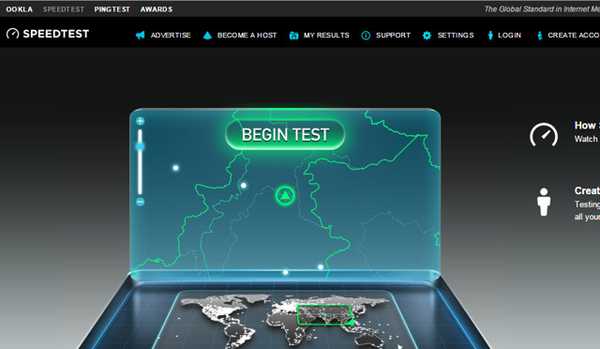
Il existe de nombreux services gratuits en ligne qui testent la vitesse Internet actuelle que vous recevez. Les résultats peuvent être différents à chaque fois que vous exécutez un test, il est donc préférable d'exécuter plusieurs tests et d'en retirer une moyenne. Lorsque vous connaissez la vitesse, comparez-la avec le forfait que vous payez et voyez si cela correspond.
Si vous recevez la vitesse en fonction de votre forfait Internet, d'autres facteurs peuvent ralentir votre connexion Internet. Sinon, vous devrez peut-être bricoler votre routeur / modem pour obtenir la vitesse Internet que vous méritez. Nous avons mentionné des solutions pour les deux situations ci-dessous, continuez à lire.
2. Redémarrez le routeur / modem
Parfois, un simple redémarrage du routeur / modem est plus que suffisant pour vous permettre de fonctionner à la vitesse Internet maximale. Éteignez votre routeur / modem à l'aide du bouton d'alimentation situé sur l'appareil. Attendez 1 minute et redémarrez-le et voyez si vous obtenez une augmentation de la vitesse Internet.
3. Changer l'emplacement du routeur
Des signaux faibles peuvent également entraîner une vitesse Internet plus lente. Vous devez placer votre routeur plus près de votre appareil compatible PC / Internet et également le placer sur un terrain plus élevé. Il ne doit y avoir aucun obstacle entre l'appareil et le routeur. Cela peut encore aider à augmenter la vitesse d'Internet.
4. Éloignez le routeur des appareils perturbateurs
D'autres appareils électroniques peuvent également perturber les signaux envoyés par votre routeur, tels que les micro-ondes, le Bluetooth ou le téléphone sans fil. La manière gratuite d'empêcher ces appareils d'interférer est de s'en éloigner. D'autre part, vous pouvez également acheter un routeur bi-bande qui limite les interférences de ces appareils.
5. Utilisez un câble Ethernet
Pour obtenir les meilleurs résultats, il est préférable d'abandonner la connexion sans fil et d'utiliser un câble Ethernet pour connecter directement votre PC au modem. Oui, il peut avoir certaines limitations telles que le manque de compatibilité de l'appareil ou de connexion via un câble, mais il garantit également la transmission directe du signal.
6. Changer de canal Wi-Fi
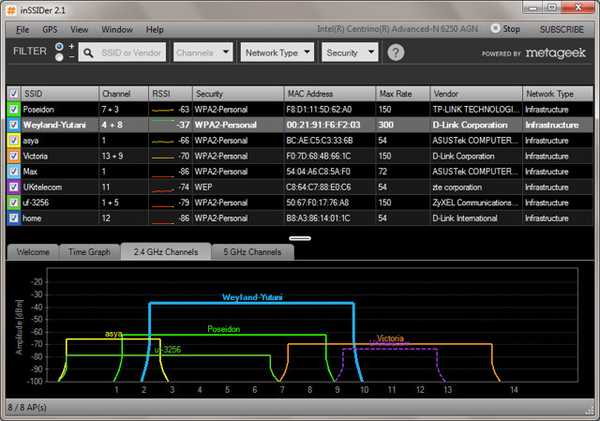
Les routeurs sans fil fonctionnent sur différents canaux et tous les routeurs de votre quartier sont connectés à des canaux spécifiés. Si votre routeur fonctionne sur un canal bondé, les signaux des autres peuvent interférer avec vos signaux Wi-Fi. Vous devez être sur un canal avec le moins d'interférences, et pour cela, vous pouvez utiliser une application dédiée qui affichera tous les canaux et le trafic pour choisir celui avec le moins d'interférences.
Vous pouvez utiliser l'application inSSIDer pour Windows ou KisMac pour Mac.
7. Déconnectez les autres appareils
Si plusieurs appareils sont connectés au réseau, ils partagent également la bande passante. S'il est vraiment important d'obtenir une vitesse maximale sur un seul appareil, vous devez déconnecter tous les autres appareils de votre réseau sans fil. Cela inclut votre smartphone / tablette, console de jeu ou autre PC.
Si votre smartphone partage le WiFi de votre PC, vous devez déconnecter votre téléphone afin que votre PC puisse atteindre 100% de bande passante de votre connexion Internet. La plupart d'entre nous ont coché l'option de mettre à jour automatiquement les applications via WiFi uniquement, et lorsque notre smartphone se connecte à un réseau WiFi, les applications commencent à se mettre à jour sans aucune notification préalable, ce qui enlève une énorme quantité de bande passante laissant la connexion Internet du PC très lente..
8. Contrôlez les applications de saturation de la bande passante
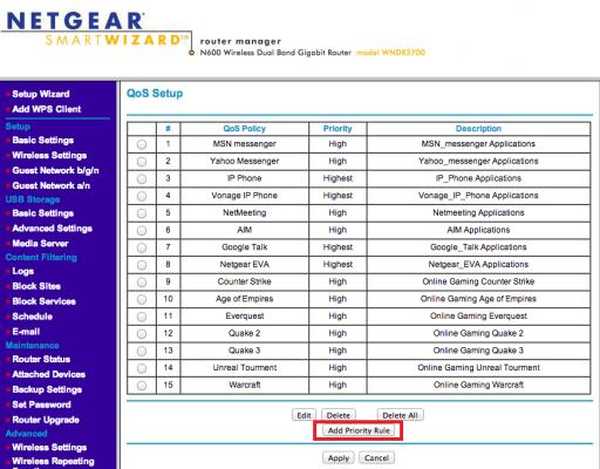
Si vous ne pouvez pas déconnecter tous les appareils ou si vous avez besoin de plus de bande passante pour une tâche spécifique, vous pouvez également prioriser le contenu. Beaucoup de choses comme les jeux en ligne, le streaming vidéo, les chats vidéo ou les fichiers torrent monopolisent beaucoup de bande passante, il est donc préférable de limiter leur utilisation de la bande passante et de la transférer vers quelque chose d'important.
À cette fin, QoS (Quality of Service) est une fonctionnalité disponible dans presque tous les paramètres du routeur. Cela vous permettra de limiter la bande passante pour des applications spécifiques en modifiant la priorité. Accédez simplement aux paramètres de votre routeur en utilisant l'adresse IP du routeur (similaire à 192.168.1.1), et vous devriez trouver l'option ici.
9. Désactiver les mises à jour automatiques
Désactivez les mises à jour automatiques dans toutes les applications que vous utilisez sur votre PC. Ils commenceront à se mettre à jour à tout moment et ralentiront votre vitesse Internet. Cela inclut également Windows lui-même, vous pouvez télécharger manuellement la mise à jour à tout autre moment lorsque vous n'utilisez pas Internet.
10. Protégez votre Wi-Fi
Ce sera stupide de ne pas avoir de mot de passe sur votre Wi-Fi domestique, car tout le monde peut voler votre bande passante ou même compromettre votre vie privée. Donc, si votre connexion Wi-Fi n'est pas protégée, protégez-la immédiatement. De plus, même les connexions protégées WPA ou WPA 2 peuvent être interrompues, il est donc préférable d'utiliser un mot de passe vraiment fort et de prendre les mesures de sécurité appropriées.
Essayez de changer votre mot de passe Wi-Fi de temps en temps, juste pour être en sécurité. En fait, vous devriez changer votre mot de passe dès maintenant pour voir s'il augmente votre vitesse Internet.
11. Changer de serveur DNS

Il est possible que vous receviez une vitesse Internet maximale, mais lorsque vous naviguez sur le Web, le chargement est toujours lent. Cela peut être dû au fait que votre serveur DNS est trop encombré et qu'il vous est difficile d'obtenir votre part de gâteau. Heureusement, il existe de nombreuses entreprises qui offrent un service DNS gratuit, Google étant l'une d'entre elles.
Cependant, cela ne signifie pas que d'autres serveurs DNS peuvent fonctionner parfaitement pour vous, cela dépend de votre emplacement. La bonne chose est qu'il existe une application pour cela, qui recherchera le meilleur serveur DNS pour votre connexion et vous le recommandera. Le nom de l'application est namebench, c'est une application open source gratuite de Google. Il a une interface simple, donc trouver le bon serveur ne devrait pas être un problème pour vous.
12. Nettoyez votre navigateur
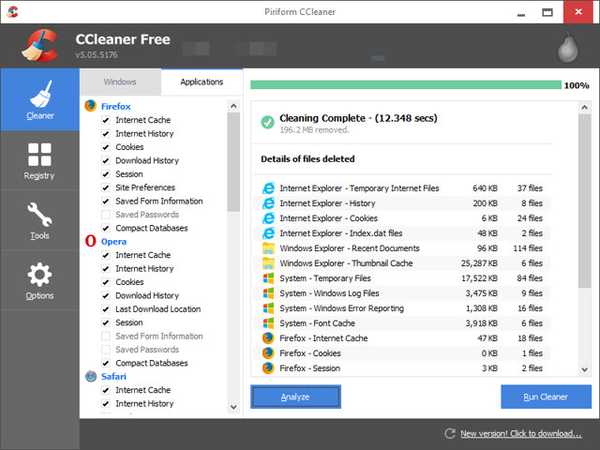
Il se peut que votre connexion Internet ne soit pas le fauteur de troubles ici, mais que votre navigateur soit le coupable. Le navigateur peut également ralentir ou trop de données compliquent le traitement d'une requête par le navigateur. Cela peut sembler que votre connexion Internet est lente et ne parvient pas à charger les pages rapidement.
Vous devez nettoyer votre navigateur, et à cet effet Ccleaner est l'outil parfait. Il nettoiera votre PC de tous les fichiers ou données temporaires qui sont maintenant inutiles et ne font que ralentir votre navigateur. Il est simple à utiliser et un débutant n'aura même pas à modifier les paramètres pour obtenir les meilleurs résultats.
Cependant, un simple nettoyage automatique ne suffit pas. Vous devez également vous débarrasser de toutes les barres d'outils inutiles ou simplement vous en débarrasser. Les barres d'outils ralentissent votre navigateur et consomment également de la bande passante grâce aux publicités, ce qui réduit encore la vitesse de l'Internet. En outre, vous devez également désactiver les extensions non requises, car elles ralentissent également le navigateur. Vous pouvez également modifier votre navigateur pour voir si vous trouvez une meilleure expérience. Google Chrome est très lourd et consomme beaucoup de RAM, Firefox et Opera peuvent être des alternatives de navigateurs plus légers ou vous pouvez consulter notre liste des 5 meilleurs navigateurs Web.
13. Arrêtez l'amorçage dans Torrent Client
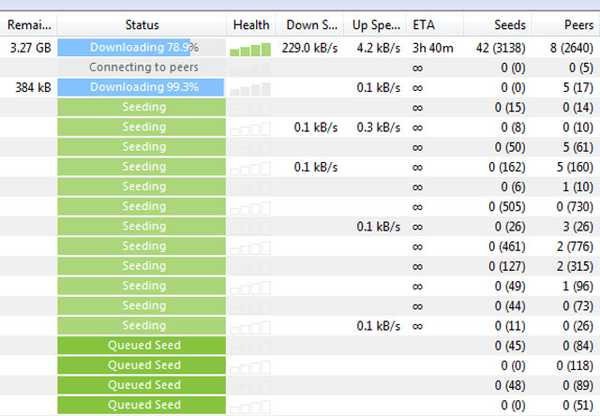
Lorsque vous téléchargez un fichier torrent, il commencera automatiquement à semer le fichier pour aider les autres membres de la communauté. Les données seront téléchargées, ce qui signifie que votre bande passante sera utilisée, entraînant une vitesse Internet plus lente. Le client torrent cessera de semer dès que le fichier est supprimé du client ou que le client est correctement fermé (y compris tous les processus).
Si vous téléchargez fréquemment des torrents, vérifiez s'il y a des fichiers torrent qui sont en train de semer et supprimez-les de la liste.
14. Changez votre FAI
Si vous avez suivi tous les conseils et astuces ci-dessus et que vous recevez toujours moins de débit par Mbps, il est préférable de changer de FAI (fournisseur d'accès Internet. Certains FAI ne peuvent pas tenir leur promesse de vitesse Internet maximale. Cela peut arriver si le FAI n'a pas de couverture appropriée dans votre zone spécifique (surtout si vous ne disposez pas d'une connexion haut débit).
Cependant, cela ne signifie pas que d'autres FAI ne couvriront pas votre région également. Appelez simplement les autres FAI populaires de votre région et demandez-leur s'ils peuvent fournir une vitesse Internet maximale dans votre région. Après cela, sélectionnez simplement le FAI qui fournit des forfaits en fonction de vos besoins et couvre également votre région.
Astuce bonus:
Ne soyez pas la proie des applications / logiciels d'accélération de la vitesse Internet qui promettent d'augmenter votre vitesse Internet. La vérité est qu'aucune application ou logiciel ne peut augmenter la vitesse du réseau car ce n'est pas entre leurs mains. Certaines applications peuvent optimiser les paramètres de votre système, ce qui peut améliorer légèrement la vitesse d'Internet, mais cela ne sera pas très important, il est donc préférable de rester à l'écart de ces outils car certains d'entre eux peuvent également être malveillants.
VOIR AUSSI: Meilleurs services VPN gratuits pour 2015
J'espère que cet article vous aidera à augmenter la vitesse Internet. Si vous connaissez une autre astuce qui peut aider à augmenter la vitesse d'Internet, n'hésitez pas à partager dans la section commentaires.















